Edge浏览器阻止下载应用怎么办?我们在使用edge浏览器下载应用的时候,每次尝试下载的时候都会提示被浏览器阻止了,但是某些文件却又可以正常下载。那么Edge浏览器阻止下载应用怎么办呢?其实解决的方法有很多,下面小编就为大家分享其中一种解决方法,感兴趣的小伙伴一起来看看吧!
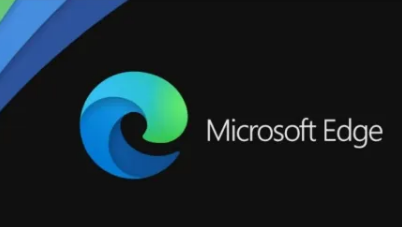
Edge浏览器阻止下载应用的解决方法
1、首先打开Edge浏览器,在浏览器右上角可以看到由三个点组成的“设置及其它”图标,使用鼠标点击该图标,如图所示。
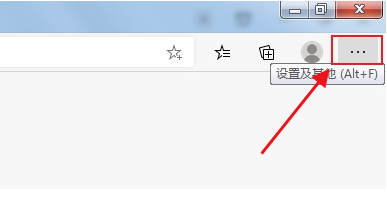
2、点击之后会在下方弹出Edge浏览器的菜单窗口,在窗口中找到“设置”这一项,点击进入设置页面中,如图所示。
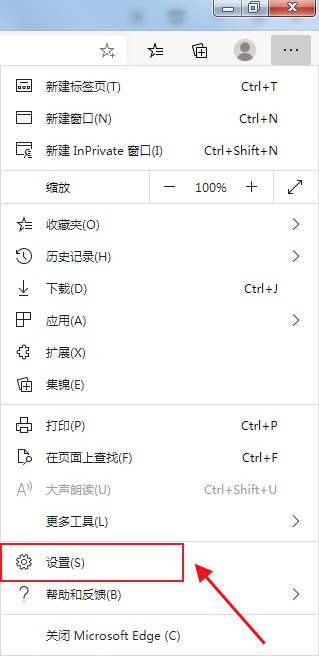
3、这时我们会进入到Edge浏览器的设置页面,在页面左侧的菜单中点击切换到“隐私和服务”设置页面,如图所示。
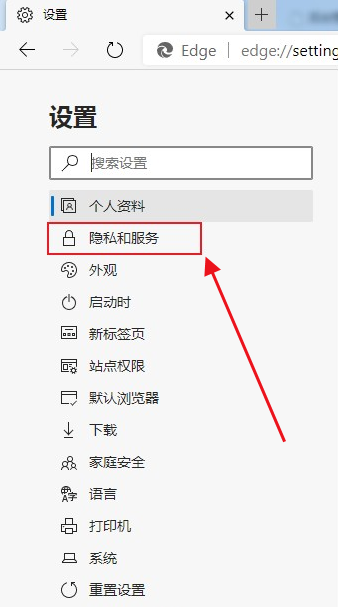
4、在隐私和服务页面中找到“服务”一栏,在其中找到“阻止可能不需要的应用”选项,点击其右侧的开关将其关闭就可以了,如图所示。

以上就是关于【Edge浏览器阻止下载应用怎么办 Edge浏览器阻止下载应用的解决方法】的全部内容了。关注浏览器之家,下一期的教程分享更加精彩!
















